Włącz przekierowanie portów dla Belkin Connect N150 (F7D5301v1)
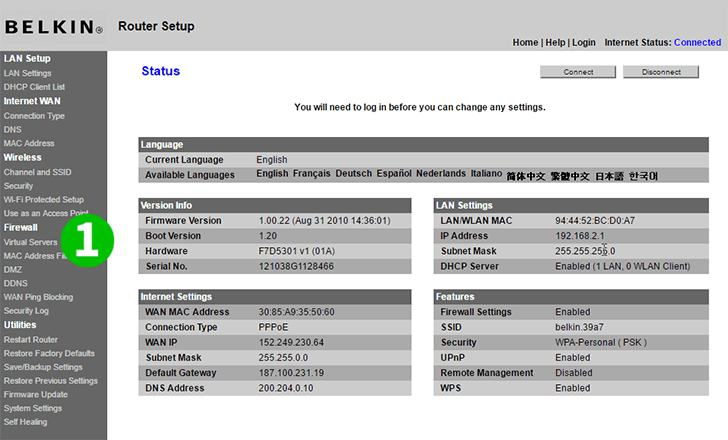
1 Połącz się z routerem (domyślny adres IP to 192.168.2.1) i kliknij „Virtual Servers”
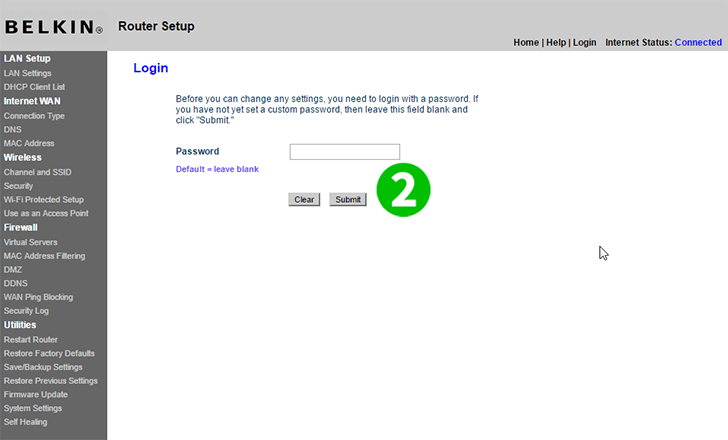
2 Wpisz swoje hasło (domyślnie pozostaw puste)
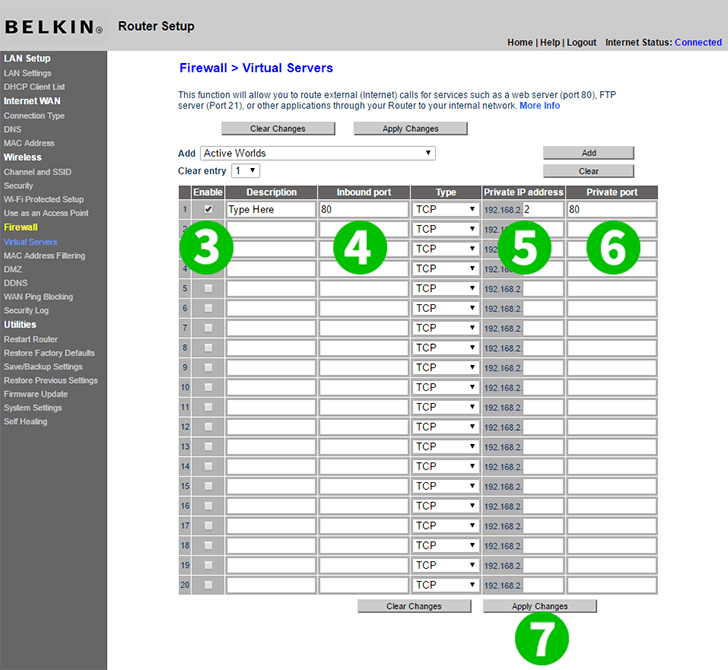
3 Zaznacz pole Enable „Enable”
4 Wpisz port wejściowy (80)
5 Wpisz adres IP komputera (ten, na którym działa cFos Personal Net)
6 Wpisz port wyjściowy (80)
7 Kliknij „Apply Changes”
Przekierowanie portów jest teraz skonfigurowane dla twojego komputera!
Włącz przekierowanie portów dla Belkin Connect N150 (F7D5301v1)
Instrukcje dotyczące aktywacji przekierowania portów dla Belkin Connect N150 (F7D5301v1)